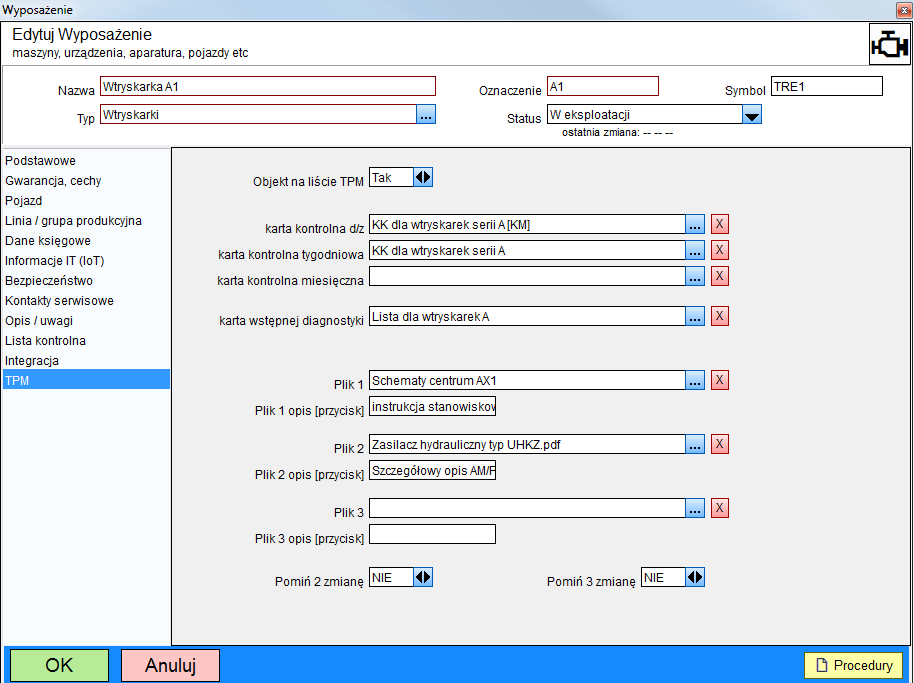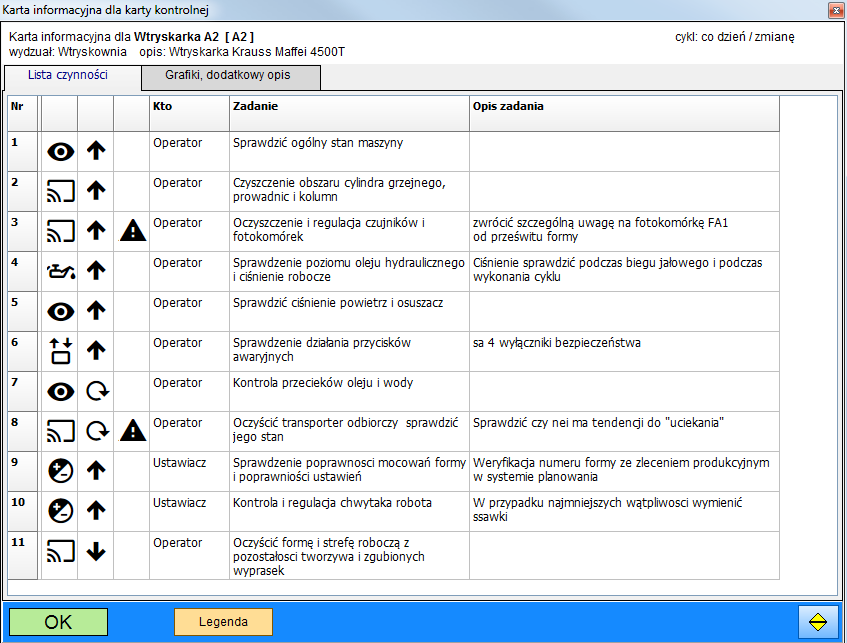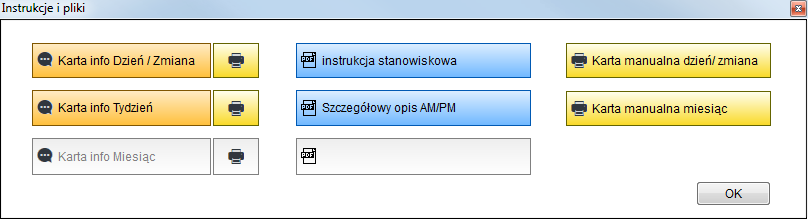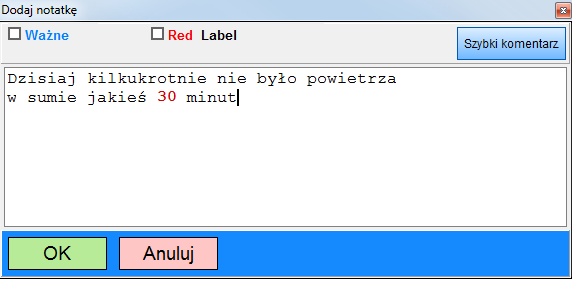O module i systemie TPM
Moduł TPM/AM wspomaga zarządzanie zadaniami pracowników produkcyjnych związanych z szeroko rozumianym utrzymaniem sprawności maszyn oraz bezpieczeństwem i organizacją pracy w duchu TPM i S5.
Moduł zastępuje program CMMS TPM zachowując jego wszelkie funkcjonalności i poszerzają je poprzez pełną integrację z programem CMMS Maszyna SMART.
O tym czym jest system TPM i jakie jego elementy implementuje omawiany moduł piszemy w naszym artykuje
Tpm w praktyce w kontekście modułu TPM/AM
Instalacja / aktywacja modułu
Aktywacja modułu polega na dodaniu otrzymanego klucza licencyjnego (pliku) do katalogu programu.
W dolnej belce głównego okna w polu obok ID programu pojawi się napis wersja sieciowa + TPM

Uwaga, wymagana jest wersja 10.xx.xx lub nowsza
aby rozpocząć pracę należy:
- Określić nowe uprawnienia dla użytkowników
- Przygotować karty kontrolne TPM i karty diagnostyki
- Aktywować te elementy wyposażenia które mają być objęte procedurami TPM i skojarzyć je z kartami kontrolnymi
- Przetestować tryb pracy w trybie terminala TPM
uprawnienia
Obowiązują wszystkie zasady logowania i wszystkie uprawnienia jak w programie głównym.
Dodano jednak kilka uprawnień szczegółowych:
- TPM karty kontrolne, komentarze - operacje'– dodawanie edycja kart kontrolnych ale z ograniczeniem do zmian z dnia obecnego i poprzedniego. Nie można też edytować zatwierdzonych kart (audyt). Może dodawać komentarze dla aktualnego miesiąca
- TPM karty kontrolne audyt – użytkownik może zatwierdzić kartę kontrolną, może też ją dowolnie edytować
- TPM karty kontrolne kasowanie – użytkownik może kasować karty kontrolne
- TPM komentarze edycja i kasowanie'
- TPM wnioski Kaizen dodawanie'
- TPM wnioski Kaizen edycja'
Uruchomienie w trybie terminala
Moduł TPM/AM wyświetlany jest w zakładce okna głównego programu CMMS Maszyna SMART.
Jednak jego naturalną formą pracy jest tryb terminala TPM w którym operatorzy widzą tylko to co jest dla nich niezbędne:
Wchodzimy do ustawień programu, wybieramy terminal/terminal TPM i ustawiamy „tryb terminala TPM”
Na zakładce tej są ustawienia dla terminala zgłaszania awarii, między innymi filtry pozwalające na preselekcję listy maszyn które w terminalu TPM można „zapożyczyć”
Skrócony opis okna ( zakładki ) modułu TPM/AM
- Lista maszyn. Przyciskiem [>>] można poszerzyć widok tabeli
- Zestaw filtrów pozwalających na filtrowanie listy wg wydziału, indeksu, linii etc.
- Informacje o wybranej maszynie
- Przyciski zgłoszenia awarii / eksploatacji
- Podgląd karty wstępnej diagnostyki
- Zdjęcia wybranej maszyny
- Aktualny stan maszyny (opcja)
- Wybór roku i miesiąca dla którego są wyświetlane dane
- Przyciski do dodawania i podglądu komentarzy. Na przyciskach pokazano ilość komentarzy w poszczególnych kategoriach
- Tabela przeglądów TPM dla poszczególnych dni / zmian
- Tabela przeglądów TPM dla tygodni i miesiaca
- Podgląd listy kart i grup list kart dla roku / grupy maszyn
- Dostęp do kart informacyjnych, plików i drukowanych kart manualnych
- Wnioski KAIZEN dla wybranej maszyny
- Opis bezpieczeństwa dla wybranej maszyny
Lista maszyn i stanowisk
Uwaga
Na liście maszyn podsystemu TPM znajdą się tylko te maszyny (wyposażenie ) które zostaną oznaczone w rejestrze wyposażenia na zakładce TPM ( zobacz podrozdział wiązanie kart z maszynami )
Przygotowanie kart kontrolnych
Karty tworzymy, i edytujemy w rejestrze kart kontrolnych
Każdej karcie nadajemy nazwę, cykl, możemy dodać grupę i krótki opis.
Zadania w tabeli listy zadań możemy edytować bezpośrednio lub za pomocą przycisku [edit] na końcu wiersza otwierającego formularz edycji.
Możemy też skorzystać z biblioteki do której możemy zapisać zaznaczony rekord a następnie edytując inną kartę go probrać.
Przyciskami [Up] i [Dn] możemy przesuwać rekord w górę / w dół.
UwagaPierwszy wiersz z pustym polem opisu zadania kończy listę, wiersze poniżej nie zostaną zapamiętane.
Do karty możemy dodać grafiki: jedną grafikę dla wydruku i dwie grafiki dla podglądu.
Powiązanie kart z maszynami
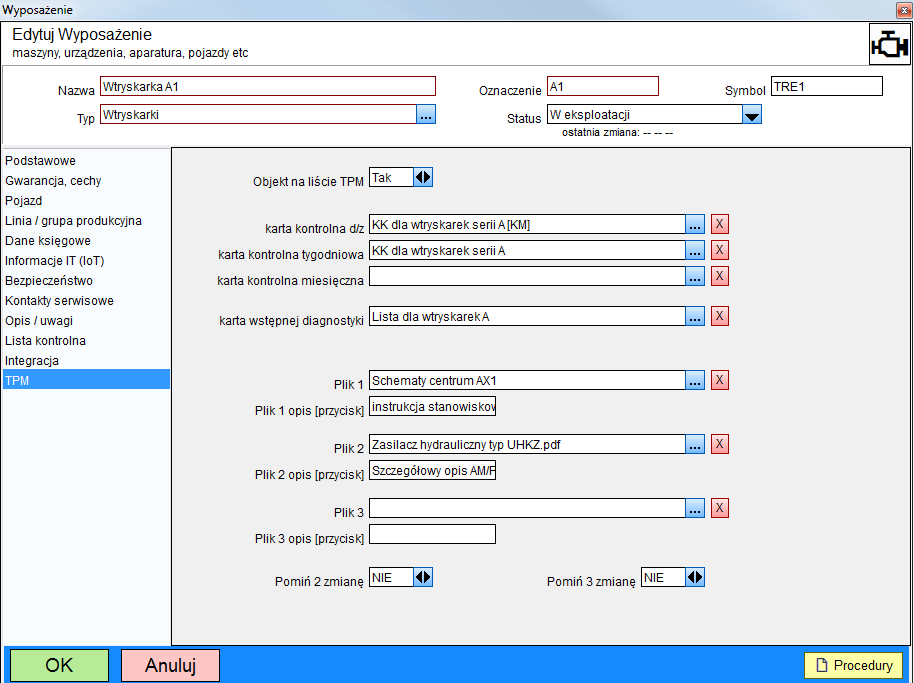
Karty informacyjne
Karta kontrolna została podzielona na dwie części, na kartę kontrolną manualną ( drukowaną ) lub elektroniczną.
Karta informacyjna może zawierać dodatkowe informacje i grafiki.
Karta informacyjna drukowana:
Podgląd karty info w programie:
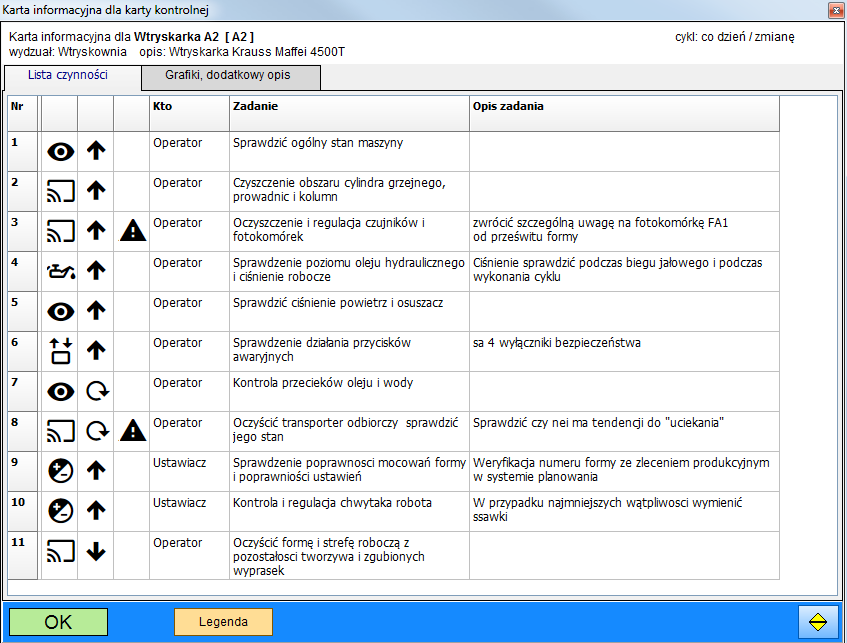
Rozszerzeniem karty informacyjnej może być plik pdf ( lub inny plik, np. wideo ) zarejestrowany w rejestrze zasobów dyskowych i skojarzony w opisie maszyn.
Podgląd kart info, możliwość wydruku oraz możliwość uruchomienia skojarzonych plików dostępne są w formularzu instrukcje/ pliki
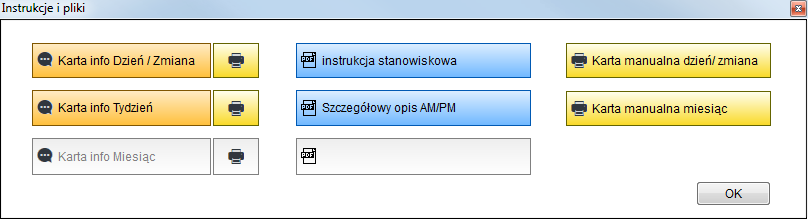
Wypełnianie kart kontrolnych
Program daje nam kilka możliwości:
- Możemy ograniczyć się jedynie do projektowania kart, dostarczeniu pracownikom wydruków i sprawdzeniu czy je wypełniają.
- Jak wyżej ale wprowadzamy samodzielnie karty ( potwierdzenie wykonania czynności ) odebrane od pracowników do systemu
- Dajemy pracownikom dostęp do komputera aby samodzielnie raportowali wykonanie czynności.
W przypadku kart drukowanych ( metoda 1 i 2 ) mamy do dyspozycji dwa formaty kart manualnych które możemy wydrukować udostępnić gdzieś przy maszynie:
Wydruk dla pojedynczego dnia z podziałem na zmiany
Uproszczony wydruk dla całego miesiąca
Skupimy się jednak na trzeciej opcji, samodzielnym potwierdzaniu czynności przez pracowników za pomocą programu.
W oknie ekranu widoczna jest tabela przeglądów TPM dla wybranej maszyny, dla wybranego miesiąca. W tabeli widzimy dni miesiąca i zmiany robocze. Dodatkowa tabela pokazuje przeglądy tygodniowe i przegląd miesięczny.
Operator klikając w odpowiedni dzień / zmianę wywołuje edytor gdzie oznacza pozycje pozytywnie rozpatrzone, pozycje z problemami a dla każdej z nich można dodać komentarz. Jeśli mamy odpowiednie uprawnienia możemy też dokonać potwierdzenia ( audytu ) karty.
Każdą pozycję listy możemy oznaczyć jako prawidłową (OK) albo z problemami (NOK) a każdy problem opisać w kolumnie uwagi operatora. Możemy też dodać komentarze do problemów czy zdarzeń nie objętych listą.
Każda karta może ( powinna ) być potwierdzona przez uprawnioną osobę za pomocą przycisku potwierdź w oknie edytora karty.
Pracownik z podstawowymi uprawnieniami nie może edytować potwierdzonych kart i nie może edytować kart z innego miesiąca.
Pamiętajmy jednak że najlepszym audytem jest nie sprawdzanie zawartości karty a reagowanie na zaraportowane problemy.
Listy i rejestr kart
Komentarze i uwagi
Nasze doświadczenia z systemem Golem OEE MES wykazały jak cenne są, często pisane na „gorąco” notatki od operatorów maszyn. To oni mają unikalną wiedzę o problemach tak technicznych jak i organizacyjnych. Wiedzę która jest ulotna i jeśli nie zostanie zapisana przepadnie.
Komentarze możemy podzielić na
- komentarze dodawane podczas edycji karty kontrolnej jako zdarzenia spoza listy kontrolnej
- komentarze stanowiące sumę komentarzy wprowadzonych w tabeli listy kontrolnej
- komentarze ogólne które pracownik może dodać w dowolnym momencie które będą skojarzone z maszyną i grupą maszyn
- komentarze generowane automatycznie podczas zgłoszeń awarii / eksploatacji
- komentarze dodawane automatycznie podczas zmiany stanu maszyny
Dodając notatkę możemy oznaczyć ją jako Ważne i/lub Red Label. Możemy też skorzystać ze słownika „szybkie komentarze” gdzie możemy przygotować gotowe teksty do użycia podczas edycji.
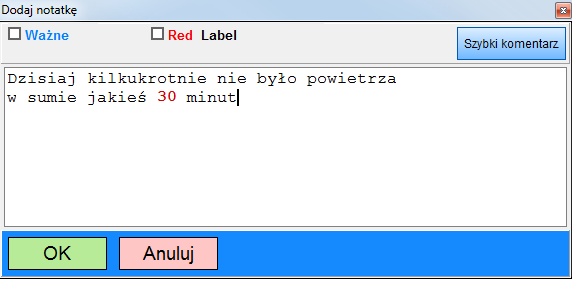
Komentarze możemy przeglądać jako listę komentarzy aktualnie zaznaczonej maszyny, jako listę komentarzy dla aktualnej grupy maszyn i jako listę komentarzy dla grupy oznaczonych jako Red Label. Na przyciskach widzimy ilość komentarzy z podziałem na wszystkie, ważne i red label.
W podglądzie możemy wybrać miesiąc, odfiltrować komentarze ważne i/lub red label. Możemy każdy rekord oznaczyć / odznaczyć jako red label oraz dodać komentarz który zostanie dopisany na końcu notatki.
Jeśli notatka powiązana jest z kartą kontrolną TPM to możemy ją podejrzeć.
Red Label
Red label – czerwona kartka to trochę zapomniana technika TPM polegająca na oznaczaniu przez pracowników czerwonymi zawieszkami miejsc na maszynie gdzie występuje problem.
Czerwoną kartą oznaczamy odpowiednie komentarze gdy operator uzna że problem jest ważny i wymaga szybkiej interwencji. Każdy uprawniony może w dowolnym momencie usunąć oznaczenie „red label” gdy problem zostanie usunięty.
Przyciskiem Red Label możemy otworzyć podgląd wszystkich oznaczonych komentarzy dla wybranej grupy
Karta wstępnej diagnostyki
Karta wstępnej diagnostyki to narzędzie przechowujące podpowiedzi i sugestie dla operatora co on ma sprawdzić zanim zgłosi problem do służ utrzymania ruchu. Kartę możemy podejrzeć lub wydrukować. W ramach karty mamy trzy pola:
- listę Problem – Przyczyna - Rozwiązanie gdzie możemy opisać kilka możliwych sytuacji z ich przyczynami i potencjalnymi rozwiązaniami.
- Listę kontrolną czynności które należy wykonać zanim wezwiemy pracowników UR
- Miejsce na opisanie kodów i komunikatów wyświetlanych przez komputery / panele HMI
Listę kontrolna czynności można zdefiniować w opisie wyposażenia i jeśli ją przygotowano to ma ona pierwszeństwo.
Stan maszyny

Drobnym dodatkowym narzędziem możliwość ustawienia stanu w jakim znajduje się maszyna. Możemy zdefiniować słownik z różnymi stanami takimi jak „praca”, „postój planowany”, „maszyna zabezpieczona” itp. po to aby można było „pokazać” aktualny stan maszyny.
Jest to pewien substytut statusu w systemie Golem OEE MES który możemy używać jeśli tego systemu nie mamy albo stanowisko jest do niego nie podłączone.
Jeśli nie chcemy używać tej funkcjonalności to możemy ją wyłączyć w trybie terminala.
Zgłaszanie awarii
Lista PM/RM
Kaizen
Bezpieczeństwo